3、右键点击C盘,选择“扩展卷”

4、继续点击“下一步”

5、右侧显示出“未分配”空间,在"选择空间量大小"填写想要给C盘增加的空间大小,然后点击“下一步”,直到完成。

注意:“已选的”就是未分配的空间。
6、C盘的空间就相应增加了

3、右键点击C盘,选择“扩展卷”

4、继续点击“下一步”

5、右侧显示出“未分配”空间,在"选择空间量大小"填写想要给C盘增加的空间大小,然后点击“下一步”,直到完成。

注意:“已选的”就是未分配的空间。
6、C盘的空间就相应增加了




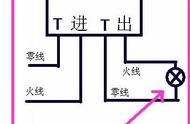

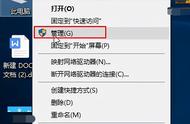
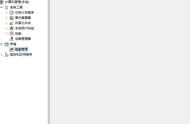






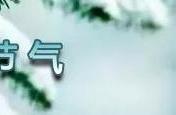


Copyright © 2018 - 2021 www.yd166.com., All Rights Reserved.